电脑的刻录功能从哪里打开 win10自带的光盘刻录功能使用方法
更新时间:2024-04-08 16:38:32作者:xiaoliu
电脑作为现代人们生活中必不可少的工具之一,其功能的不断完善与提升也让我们的生活变得更加便捷,在Win10操作系统中,自带的光盘刻录功能成为了许多用户备份数据、保存重要文件的首选工具。我们应该如何打开这一功能并正确使用呢?接下来将为大家介绍Win10自带的光盘刻录功能的打开方法以及使用技巧。无论是初次接触还是已经熟练运用的用户,相信本文都能为大家提供有益的指导和帮助。
方法如下:
1.双击此电脑,检查电脑是否有刻录光驱
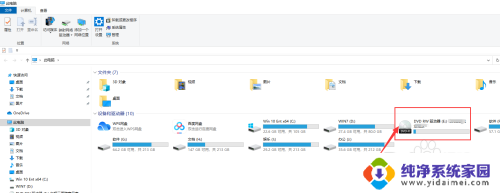
2.选择共享选项卡下的“刻录到光盘按钮”
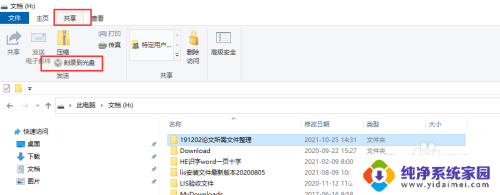
3.双击左侧的刻录光驱名称,为刻录文件起名字
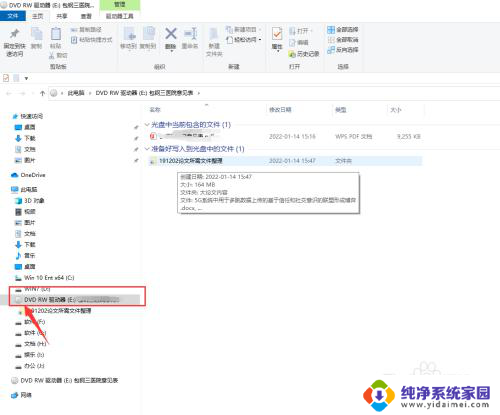
4.等待光驱刻录,依据文件大小需要不同的时间
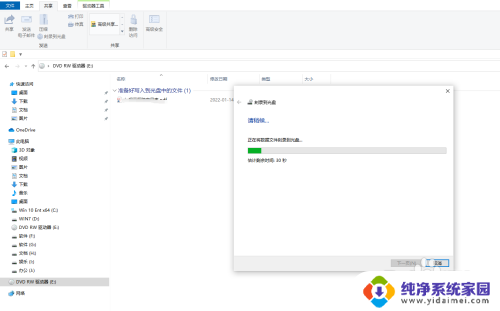
5.可以勾选刻录另一张光盘,点击“完成”按钮。自动退出光盘。
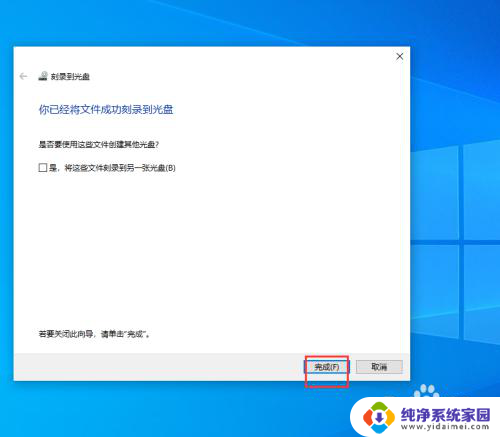
以上就是电脑的刻录功能从哪里打开的全部内容,如果你遇到了这种问题,可以尝试根据我的方法来解决,希望对大家有所帮助。
电脑的刻录功能从哪里打开 win10自带的光盘刻录功能使用方法相关教程
- win10怎么用系统自带的刻录 Win10系统如何使用光盘刻录功能
- win10自带刻录功能无法刻录 Win10系统自带光盘刻录功能操作方法
- 光驱读取不了刻录的光盘 Win10系统无法读取刻录光盘怎么办
- win10如何刻录光盘 Win10怎么用电脑刻录光盘
- 光驱不能读取刻录 Windows10系统无法读取刻录光盘怎么办
- win10刻录光盘操作方法 Win10系统如何刻录光盘教程
- windows录像功能 WIN10自带录像功能使用方法
- win10 光盘刻录 Win10系统如何刻录光盘步骤
- win10能用的录屏软件 Win10自带录屏功能怎么打开
- win10的系统有回放功能吗 WIN10自带录像功能的使用教程
- 怎么查询电脑的dns地址 Win10如何查看本机的DNS地址
- 电脑怎么更改文件存储位置 win10默认文件存储位置如何更改
- win10恢复保留个人文件是什么文件 Win10重置此电脑会删除其他盘的数据吗
- win10怎么设置两个用户 Win10 如何添加多个本地账户
- 显示器尺寸在哪里看 win10显示器尺寸查看方法
- 打开卸载的软件 如何打开win10程序和功能窗口